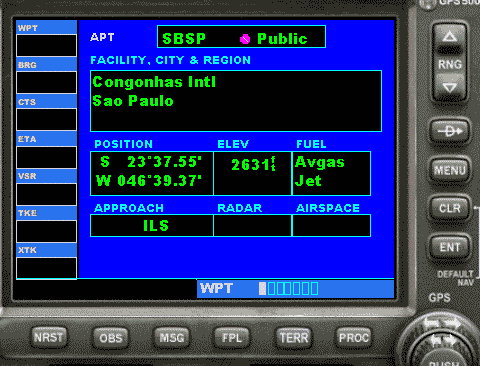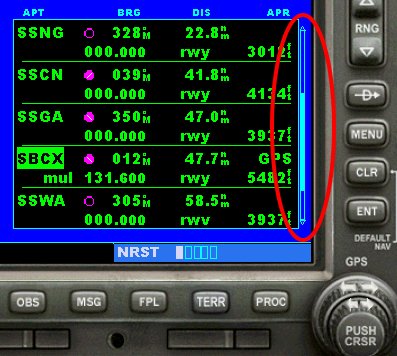Usando o GPS do Flight Simulator 2004
Autor: Felipe Paraizo de Lima
Data: 30/04/2004
Página: 02 de 07
GPS - ou Global Position System (Sistema de Posicionamento Global) - é uma cadeia de satélites que transmitem dados os quais, codificados por receptores específicos, permitem determinar uma posição no Globo Terrestre. Os receptores GPS determinam a localização comparando relações angulares entre o receptor o os satélites em órbita. Desde modo, o sistema é, em sua essência, semelhante à navegação celestial, que os primeiros pilotos costumavam usar para determinar seu paradeiro. A diferença é que o receptor GPS usa um computador para calcular automaticamente a posição, enquanto um piloto que navegava usando as estrelas tinha que operar um sextante e realizar cálculos baseados em complexas tabelas.
Mas o computador/GPS a bordo das aeronaves faz muito mais do que dizer ao piloto onde ele está. Ele pode dizer qual sua distância para qualquer outro ponto do planeta e qual a direção que ele deve tomar para chegar lá. Os receptores GPS são avanços surpreendentes da tecnologia e a cada ano estão ficando mais sofisticados. Aprender a usa-los é divertido, mas requer um pouco de estudo e muito de prática. Se você voar utilizando GPS uma vez, será difícil desfazer desta maravilha tecnológica.
Um receptor GPS com seus variados e coloridos botões podem até intimida-lo no início. Mas não é preciso ter medo... Ele é apenas um computador que fornece a você (ou ao piloto automático) as informações. Domina-lo será apenas questão de tempo!
NOTA: Se você não tem familiaridade com o Flight Planner (Planejador de vôo) do FS2004, é altamente recomendável que antes de prosseguir leia o tutorial "Planejando seu vôo no Flight Simulator 2004", publicado aqui na AeroVirtual. Isto será importante para que você entenda melhor a utilização do GPS.
O Flight Simulator 2004 apresenta dois modelos de GPS. Segundo o manual do simulador, ambos foram desenvolvidos baseados no modelo GPS500 da Garmin, embora a versão mais simples (chamada de portátil) se pareça bastante com o Garmin GPSMAP 295. As duas versões têm botões diferentes, mas com as mesmas funções.
 FIGURA 01: Garmin GPS 500
FIGURA 01: Garmin GPS 500
 FIGURA 02: Garmin GPSMAP 295
FIGURA 02: Garmin GPSMAP 295
A. BOTÕES
Como qualquer computador, as unidades do GPS no Flight Simulator são equipadas com um monitor e um dispositivo de entrada. Use os botões do receptor do GPS — que assumem o lugar do teclado — para alternar entre as páginas e os grupos de páginas, e para acessar e digitar informações. Alguns botões do GPS500 não existem no GPSMAP295. Acompanhe as teclas e seus significados abaixo e nas figuras acima (FIGURA 01 e FIGURA 02).
RNG (range - Intervalo) (ou os botões IN e OUT do GPSMAP 295): permite selecionar a escala de mapa desejada. Use o lado de seta para cima do botão para aumentar o zoom da área ou o lado de seta para baixo para diminuir o zoom da área.
DIRECT-TO (Direto para), representado por -D->: permite ao piloto informar um waypoint de destino (pode ser um aeroporto, um VOR, um fixo, ou qualquer outro) e estabelecer o curso e a distância direto para ele.
MENU: ativa uma perna específica em um plano de vôo ativo (não disponível no GPSMAP 295).
CLR (Clear - Limpar) (ou o botão QUIT do GPSMAP 295): usado para apagar informações ou cancelar uma entrada. Mantenha esse botão pressionado por alguns segundos para exibir imediatamente a página default de navegação (NAV), independentemente da página exibida no momento.
ENT ou ENTER: usado para aprovar uma operação ou concluir a entrada de dados.
Botão grande (parte superior e inferior da chave rocker switch do GPSMAP 295): usado para selecionar os vários grupos de páginas (NAV, WPT, FPL ou NRST). Com o cursor habilitado na tela, o botão grande permite que você mova o cursor pela página.
Botão pequeno (lados esquerdo e direito da chave rocker switch do GPSMAP 295): usado para selecionar as várias páginas de um dos grupos listados acima.
CRSR (cursor): exibe o cursor na tela, que lhe permitirá digitar os dados e/ou fazer uma seleção em uma lista de opções.
NRST (Nearest - mais Próximo): exibe a página Nearest Airports (Aeroportos Mais Próximos). Girando o botão direito pequeno, você conseguirá percorrer as outras páginas NRST.
OBS (Seletor de Rumo): usado para selecionar o seqüenciamento manual ou automático de waypoints. Se você pressionar esse botão, o modo OBS será selecionado, o que manterá o waypoint de "destino ativo" atual como referência de navegação, mesmo depois que o waypoint for ultrapassado (ou seja, ele impede o seqüenciamento para o próximo waypoint). Se o botão OBS for pressionado novamente, a operação normal será reativada, com o seqüenciamento automático de waypoints. Com o seqüenciamento manual selecionado, aparece a indicação "SUSP" na tela do GPS. Não disponível no GPSMAP 295.
MSG (Message - Mensagem): usado para exibir alertas de espaço aéreo. Não disponível no GPSMAP 295.
FPL (Flight Plan - Plano de Vôo) ou ROUTE no GPSMAP 295: permite ver e acompanhar um plano de vôo criado através do Flight Planner (Planejador de Vôo), e acessar as aproximações por instrumento.
TERR (Terrain - Terreno): permite adicionar uma representação gráfica do relevo às páginas Default NAV (NAV padrão) e Map (Mapa).
PROC (Procedures - Procedimentos): permite adicionar aproximações por instrumento ao plano de vôo. Com um plano de vôo, os procedimentos disponíveis para o aeroporto de chegada são oferecidos automaticamente. Do contrário, você poderá selecionar o aeroporto e o procedimento desejados.
B. ACIONANDO O GPS E SUAS FUNÇÕES
Existem três maneiras de você "ligar" e "desligar" o GPS no FS2004:
- Através do mouse: clicando no botão correspondente no painel 
- Através do teclado: a combinação de teclas SHIFT + 3 (isso pode variar de painel para painel)
- Através dos menus: indo até o menu VIEWS -> Instrument Panel -> GPS
As funções do GPS são todas acionadas com o mouse. Imagine que a "setinha" do mouse seja a mão do piloto fazendo as configurações necessárias no equipamento. O manual fala também que você pode configurar o teclado (definindo teclas de atalho) para operar o GPS. Eu, particularmente, não aconselho.
C. A CHAVE NAV/GPS
 Algumas aeronaves com GPS possuem no painel uma chave que alterna as posições NAV e GPS. Quando a chave estiver na posição NAV, o indicador VOR 1 (ou HSI) da aeronave e o piloto automático/direcionador de vôo usarão os dados do rádio NAV1. Quando a chave estiver na posição GPS, o indicador VOR 1 (ou HSI) da aeronave e o piloto automático/direcionador de vôo usarão os dados do receptor do GPS. É bom lembrar que no caso da chave estar na posição GPS, o HSI somente receberá orientação lateral da navegação. Portanto, é impossível usar o sistema de pouso por instrumentos (ILS) com a chave nesta posição. Algumas aeronaves com GPS possuem no painel uma chave que alterna as posições NAV e GPS. Quando a chave estiver na posição NAV, o indicador VOR 1 (ou HSI) da aeronave e o piloto automático/direcionador de vôo usarão os dados do rádio NAV1. Quando a chave estiver na posição GPS, o indicador VOR 1 (ou HSI) da aeronave e o piloto automático/direcionador de vôo usarão os dados do receptor do GPS. É bom lembrar que no caso da chave estar na posição GPS, o HSI somente receberá orientação lateral da navegação. Portanto, é impossível usar o sistema de pouso por instrumentos (ILS) com a chave nesta posição.
D. BOTÃO DE CONTROLE NO GPS500 E NO GPSMAP295
Além das óbvias (o desenho, por exemplo), uma das diferenças que podemos notar entre os dois modelos é o botão principal de controle. No GPS500 esse botão é duplo, ou seja, tem um controle maior em cima e um menor um pouco mais em baixo. No GPSMAP295 este botão é substituído por uma chave (rocker switch) com dois botões horizontais e dois verticais (no manual em português do FS2004 chamado de "Chave de Balancim"). Apesar de serem botões diferentes, as funções deles são as mesmas. Sempre que se mencionar o botão do GPS500 o leitor deve estar atento desta diferença, caso esteja voando em uma aeronave equipada com o GPSMAP295.
 |
Os botões do GPS500. Quando as instruções solicitarem que você gire um dos dois botões, mova o mouse sobre as setas. Uma mão com um - (sinal de menos) ou um + (sinal de mais) aparecerá. Note que o botão do GPS500 tem a função CRSR integrada (parte central do botão menor). Mais detalhes sobre esta função a frente.
|
 |
A chave rocker switch do GSPMAP295. Possui quatro funções exatamente iguais aos botões do GPS500. Quando as instruções solicitarem que você gire o botão pequeno, clique no lado esquerdo ou direito (botões horizontais). Caso a instrução seja para girar o botão grande, clique na parte superior ou inferior (botões verticais). A função CRSR no caso do GSPMAP295 é separada.
|
E. NAVEGANDO ENTRE GRUPOS E PÁGINAS
A informação é apresentada na tela do GPS na forma de páginas, e você somente pode ver uma página por vez. Entretanto, as páginas estão organizadas dentro de grupos.
Estas são as divisões dos três grupos de páginas do GPS do Flight Simulator:
O grupo NAV (Navigation, Navegação) inclui:
O grupo WPT (Waypoints) inclui:
- Airport Location
- Airport Runway
- Airport Frequency
- Airport Approach
- Intersection
- NDBs
- VOR
O grupo NRST (Nearest, mais próximos) inclui:
- Nearest Airport
- Nearest Intersection
- Nearest NDB
- Nearest VOR
- Nearest Airspace
Existem também duas páginas únicas (stand-alone pages), que devem ser acionadas com botões específicos:
- Active Flight Plan
- Procedures
Assim, dentro de uma mesma categoria (grupo), tem-se uma divisão entre várias páginas referentes àquele grupo. Complicou? Bom, vou tentar exemplificar. Lembrando que é sempre bom você acompanhar este tutorial no Flight Simulator, passo-a-passo.
Barra de rolagem horizontal
Quando você abre o GPS, a tela inicial será sempre a padrão de NAVEGAÇÃO (Default NAV). Ela faz parte do grupo NAV. Observe na figura abaixo a barra de rolagem horizontal, indicada com o círculo vermelho, que aparece após a indicação NAV.

FIGURA 03: Barra de rolagem horizontal.
Esta barra indicará tanto a navegação entre os grupos usando o botão grande como a navegação entre as páginas de um grupo, usando o botão pequeno. A indicação circulada em vermelho (FIGURA 03) indica, à esquerda, qual grupo de páginas está sendo mostrada (por exemplo, NAV, WPT ou NRST). No meio, os retângulos indicam o número de telas disponíveis neste grupo (retângulos sem preenchimento) e em qual delas atualmente se encontra (retângulo preenchido). Para alternar entre as páginas de um mesmo grupo, rode o botão pequeno.
Por exemplo. Estando na tela inicial de NAV, rode o botão grande para a direita (clique uma vez na seta para a direita). Isso fará com que o grupo deixe de ser NAV e passe a ser o WPT. Note que no grupo WPT existem não só duas páginas, como no NAV, e sim sete páginas. Você provavelmente estará na primeira delas mostrada na figura abaixo (Airport Location).
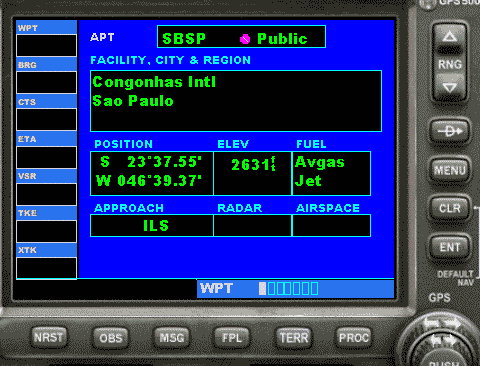
FIGURA 04: Página Airport Location (grupo WPT)
Note que a primeira tela é indicada com o retângulo preenchido. As outras seis telas do grupo WPT estão indicadas com os retângulos sem preenchimento.
Agora rode o botão pequeno para a direita (clique uma vez na seta para a direita). Você vai 'navegar' por este grupo (WPT). Continuando a rodar o botão pequeno, você vai passando pelas páginas do grupo (Airport Runway, Airport Frequency, etc).
Da mesma forma, a partir de agora, se você rodar novamente o botão grande para a direita, irá para o próximo e último grupo, NRST. Provavelmente estará na primeira página do grupo (Nearest Airport). Com o botão pequeno, você alterna entre suas páginas (Nearest Intersection, Nearest NDB, etc).
Observação: As páginas dentro de um grupo são persistentes. Isto é, se você trocar para um grupo diferente, e depois retornar ao grupo que você esteve usando, o GPS exibirá a página que você olhou pela última vez dentro daquele grupo.
RESUMINDO
- Para alternar entre os grupos:
Rode o botão grande para mudar entre NAV (Navigation), WPT (Waypoints) e NRST (Nearest).
- Para alternar entre as páginas dos grupos:
Rode o botão pequeno para mudar entre as páginas dos grupos. O número de páginas de cada grupo varia.
|
|
TECLAS DE ATALHO
NRST: pressionando o botão NRST do GPS você vai diretamente para grupo Nearest, que vai listar os aeroportos, fixos, VORs e demais navaids próximos de onde sua aeronave se encontra.
FPL: pressionando o botão FPL (ou o botão ROUTE no GPSMAP 295) você vai diretamente para a página Plano de vôo ativo (Active Flight Plan).
PROC: pressionando o botão PROC você vai diretamente para a página Procedimentos (Procedures).
Observação: Para voltar à tela original, pressione o mesmo botão. Por exemplo, se estiver na página Procedimentos, pressione novamente o botão PROC e o GPS voltará para a página anterior.
|
Barra de rolagem vertical
Uma vez dentro de uma página ou um grupo de páginas, "entra em cena" a barra de rolagem vertical (veja figura abaixo). Sempre que o GPS exibe uma lista de informações muito grande para caber na tela, esta barra aparecerá no lado direito. O procedimento para rolar a página é simples. Clique no botão CRSR (cursor) para ativar o cursor; então, gire o botão grande para percorrer todos os itens da página.
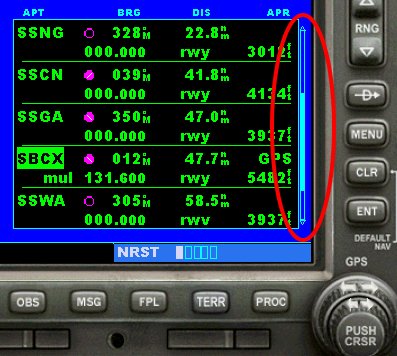
FIGURA 05: Ativando o cursor (CRSR), você pode mover a
barra de rolagem vertical com o botão grande
|